Μετάφραση Google
ΑΥΤΗ Η ΥΠΗΡΕΣΙΑ ΜΠΟΡΕΙ ΝΑ ΠΕΡΙΕΧΕΙ ΜΕΤΑΦΡΑΣΕΙΣ ΠΟΥ ΠΑΡΕΧΟΝΤΑΙ ΑΠΟ ΤΗΝ GOOGLE. Η GOOGLE ΑΠΟΠΟΙΕΙΤΑΙ ΚΑΘΕ ΕΓΓΥΗΣΗ ΠΟΥ ΣΧΕΤΙΖΕΤΑΙ ΜΕ ΤΙΣ ΜΕΤΑΦΡΑΣΕΙΣ, ΡΗΤΗ Ή ΣΙΩΠΗΡΗ, ΣΥΜΠΕΡΙΛΑΜΒΑΝΟΜΕΝΩΝ ΕΝΔΕΙΚΤΙΚΑ ΟΠΟΙΩΝΔΗΠΟΤΕ ΕΓΓΥΗΣΕΩΝ ΑΚΡΙΒΕΙΑΣ, ΑΞΙΟΠΙΣΤΙΑΣ ΚΑΙ ΟΠΟΙΩΝΔΗΠΟΤΕ ΣΥΝΕΠΑΓΟΜΕΝΩΝ ΕΓΓΥΗΣΕΩΝ ΕΜΠΟΡΕΥΣΙΜΟΤΗΤΑΣ, ΚΑΤΑΛΛΗΛΟΤΗΤΑΣ ΓΙΑ ΣΥΓΚΕΚΡΙΜΕΝΟ ΣΚΟΠΟ ΚΑΙ ΜΗ ΠΑΡΑΒΑΣΗΣ.
Οι οδηγοί αναφοράς της Nikon Corporation (παρακάτω, «Nikon») έχουν μεταφραστεί για τη διευκόλυνσή σας χρησιμοποιώντας λογισμικό μετάφρασης που παρέχεται από τη Μετάφραση Google. Έχουν καταβληθεί εύλογες προσπάθειες για την παροχή ακριβούς μετάφρασης, ωστόσο, καμία αυτόματη μετάφραση δεν είναι τέλεια ούτε προορίζεται να αντικαταστήσει τους ανθρώπους μεταφραστές. Οι μεταφράσεις παρέχονται ως υπηρεσία στους χρήστες των οδηγών αναφοράς της Nikon, και παρέχονται «ως έχει». Δεν παρέχεται καμία εγγύηση οποιουδήποτε είδους, ρητή ή σιωπηρή, ως προς την ακρίβεια, την αξιοπιστία ή την ορθότητα των μεταφράσεων που γίνονται από τα αγγλικά σε οποιαδήποτε άλλη γλώσσα. Κάποια περιεχόμενα (όπως εικόνες, βίντεο, Flash κλπ.) μπορεί να μη μεταφράζονται με ακρίβεια εξαιτίας των περιορισμών του λογισμικού μετάφρασης.
Το επίσημο κείμενο είναι η αγγλική έκδοση των οδηγών αναφοράς. Τυχόν αποκλίσεις ή διαφορές που δημιουργούνται στη μετάφραση δεν είναι δεσμευτικές και δεν έχουν καμία νομική επίπτωση για σκοπούς συμμόρφωσης ή επιβολής. Εάν προκύψουν ερωτήσεις σε σχέση με την ακρίβεια των πληροφοριών που περιέχονται στους μεταφρασμένους οδηγούς αναφοράς, ανατρέξτε στην αγγλική έκδοση η οποία είναι η επίσημη έκδοση των οδηγών.
Επικάλυψη εικόνας
Κουμπί G U N μενού ρετουσάρισμα
Η επικάλυψη εικόνας συνδυάζει υπάρχουσες φωτογραφίες για να δημιουργήσει μια ενιαία εικόνα που αποθηκεύεται χωριστά από τις πρωτότυπες. Μια εικόνα NEF ( RAW ) μπορεί να επικαλυφθεί σε μια άλλη χρησιμοποιώντας πρόσθετη ανάμειξη ([ Προσθήκη ]), ή πολλές εικόνες μπορούν να συνδυαστούν χρησιμοποιώντας [ Lighten ] ή [ Darken ].
Προσθήκη
Επικάλυψη δύο εικόνων NEF ( RAW ) για να δημιουργήσετε ένα νέο αντίγραφο JPEG .

-
Επιλέξτε [ Επικάλυψη εικόνας ] στο μενού επεξεργασίας.
Επισημάνετε το [ Image Overlay ] και πατήστε 2 .
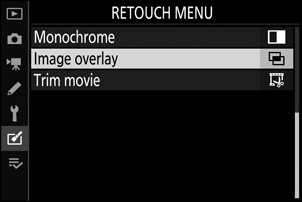
-
Επιλέξτε [ Προσθήκη ].
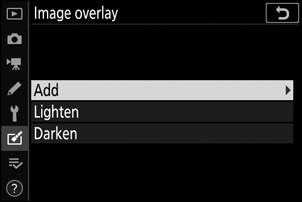
Επισημάνετε το [ Προσθήκη ] και πατήστε το 2 για να εμφανιστούν οι επιλογές επικάλυψης εικόνας με τονισμένο το [ Εικόνα 1 ].
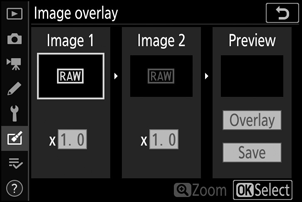
-
Επισημάνετε την πρώτη εικόνα.
- Πατήστε J για να εμφανιστεί ένα παράθυρο διαλόγου επιλογής εικόνας που περιέχει μόνο εικόνες NEF ( RAW ), όπου μπορείτε να χρησιμοποιήσετε τον πολυ-επιλογέα για να επισημάνετε την πρώτη φωτογραφία στην επικάλυψη.
- Για να προβάλετε την επισημασμένη εικόνα σε πλήρη οθόνη, πατήστε και κρατήστε πατημένο το κουμπί X
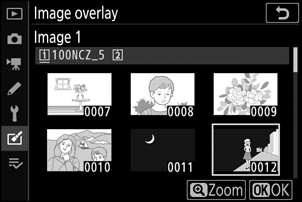
-
Επιλέξτε την πρώτη εικόνα.
Πατήστε J για να επιλέξετε την επισημασμένη φωτογραφία και να επιστρέψετε στην οθόνη προεπισκόπησης. η επιλεγμένη εικόνα θα εμφανιστεί ως [ Εικόνα 1 ].
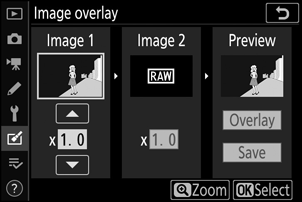
-
Επιλέξτε τη δεύτερη εικόνα.
Πατήστε 2 και επιλέξτε [ Εικόνα 2 ] και, στη συνέχεια, επιλέξτε τη δεύτερη φωτογραφία όπως περιγράφεται στα Βήματα 3 και 4.
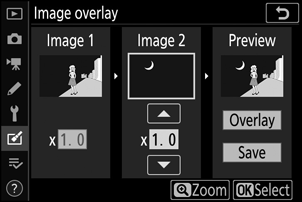
-
Ρυθμίστε το κέρδος.
- Η επικάλυψη των [ Εικόνα 1 ] και [ Εικόνα 2 ] μπορεί να προβληθεί σε προεπισκόπηση στη στήλη "Προεπισκόπηση". Επισημάνετε το [ Εικόνα 1 ] ή το [ Εικόνα 2 ] και βελτιστοποιήστε την έκθεση για την επικάλυψη πατώντας 1 ή 3 για να ρυθμίσετε το κέρδος.
- Επιλέξτε από τιμές μεταξύ 0,1 και 2,0 σε προσαυξήσεις 0,1.
- Τα εφέ είναι σχετικά με την προεπιλεγμένη τιμή του 1,0 (χωρίς κέρδος). Για παράδειγμα, επιλέγοντας κέρδος 0,5 μισών.
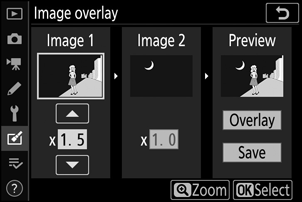
-
Επιλέξτε τη στήλη «Προεπισκόπηση».
- Πατήστε 4 ή 2 για να τοποθετήσετε τον κέρσορα στη στήλη "Προεπισκόπηση".
- Για να προχωρήσετε χωρίς να κάνετε προεπισκόπηση της επικάλυψης, επισημάνετε [ Αποθήκευση ] και πατήστε J .
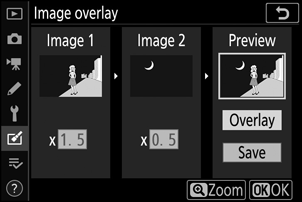
-
Προεπισκόπηση της επικάλυψης.
- Για προεπισκόπηση της επικάλυψης, επισημάνετε το [ Overlay ] και πατήστε J .
- Για να επιλέξετε νέες φωτογραφίες ή να ρυθμίσετε το κέρδος, πατήστε W ( Q ). Θα επιστρέψετε στο Βήμα 6.
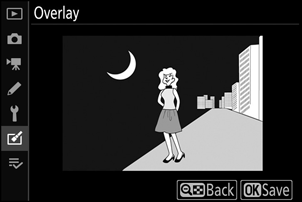
-
Αποθηκεύστε την επικάλυψη.
Πατήστε J ενώ εμφανίζεται η προεπισκόπηση για να αποθηκεύσετε την επικάλυψη και να εμφανίσετε την εικόνα που προκύπτει.
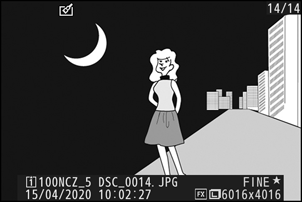
- Τα χρώματα και η φωτεινότητα στην προεπισκόπηση ενδέχεται να διαφέρουν από την τελική εικόνα.
- Η επικάλυψη εικόνας είναι διαθέσιμη μόνο με εικόνες NEF ( RAW ) που δημιουργούνται με αυτήν την κάμερα. Δεν είναι δυνατή η επιλογή εικόνων που δημιουργούνται με άλλες κάμερες ή σε άλλες μορφές.
- Η επικάλυψη αποθηκεύεται σε [ Ποιότητα εικόνας ] [ JPEG fine m ].
-
Οι εικόνες NEF ( RAW ) μπορούν να συνδυαστούν μόνο εάν δημιουργήθηκαν με τις ίδιες επιλογές που έχουν επιλεγεί για:
- [ Επιλογή περιοχής εικόνας ]
- [ Εγγραφή NEF ( RAW ) ] > [ Βάθος bit NEF ( RAW ) ]
- Η επικάλυψη έχει τις ίδιες πληροφορίες φωτογραφίας (συμπεριλαμβανομένης της ημερομηνίας εγγραφής, της μέτρησης, της ταχύτητας κλείστρου, του διαφράγματος, της λειτουργίας λήψης, της αντιστάθμισης έκθεσης, της εστιακής απόστασης και του προσανατολισμού της εικόνας) και τιμές για την ισορροπία λευκού και Picture Control με τη φωτογραφία που επιλέχθηκε για [ Εικόνα 1 ] . Οι πληροφορίες πνευματικών δικαιωμάτων, ωστόσο, δεν αντιγράφονται στη νέα εικόνα. Το σχόλιο ομοίως δεν αντιγράφεται. Αντίθετα, επισυνάπτεται το σχόλιο που είναι ενεργό αυτήν τη στιγμή στην κάμερα, εάν υπάρχει.
Φωτίστε και Σκοτεινίστε
Η κάμερα συγκρίνει πολλές επιλεγμένες φωτογραφίες και επιλέγει μόνο τα φωτεινότερα ή τα πιο σκοτεινά pixel σε κάθε σημείο της εικόνας για να δημιουργήσει ένα μόνο νέο αντίγραφο JPEG .
-
Επιλέξτε [ Lighten ] ή [ Darken ].
Αφού επιλέξετε [ Επικάλυψη εικόνας ] στο μενού ρετουσάρισμα, επισημάνετε είτε [ Ανοιχτό ] ή [ Σκούρο ] και πατήστε 2 .
-
[ Lighten ]: Η κάμερα συγκρίνει τα pixel σε κάθε εικόνα και χρησιμοποιεί μόνο τα πιο φωτεινά.

-
[ Darken ]: Η κάμερα συγκρίνει τα pixel σε κάθε εικόνα και χρησιμοποιεί μόνο τα πιο σκούρα.

-
-
Επιλέξτε τον τρόπο επιλογής των εικόνων.
Επιλογή Περιγραφή [ Επιλογή μεμονωμένων εικόνων ] Επιλέξτε φωτογραφίες για την επικάλυψη μία προς μία. [ Επιλογή διαδοχικών εικόνων ] Επιλέξτε δύο φωτογραφίες. η επικάλυψη θα περιλαμβάνει τις δύο εικόνες και όλες τις μεταξύ τους εικόνες. [ Επιλέξτε φάκελο ] Η επικάλυψη θα περιλαμβάνει όλες τις εικόνες στον επιλεγμένο φάκελο. -
Επιλέξτε την υποδοχή πηγής.
- Επισημάνετε την υποδοχή με την κάρτα που περιέχει τις επιθυμητές εικόνες και πατήστε 2 .
- Δεν θα σας ζητηθεί να επιλέξετε την υποδοχή εάν έχει τοποθετηθεί μόνο μία κάρτα μνήμης.
-
Επιλέξτε εικόνες.
Εάν επιλέξατε [ Επιλογή μεμονωμένων εικόνων ] :
- Επισημάνετε φωτογραφίες χρησιμοποιώντας τον πολυ-επιλογέα.
- Για να προβάλετε την επισημασμένη εικόνα σε πλήρη οθόνη, πατήστε και κρατήστε πατημένο το κουμπί X
- Για να επιλέξετε την επισημασμένη εικόνα, πατήστε το κουμπί W ( Q ). Οι επιλεγμένες εικόνες επισημαίνονται με ένα εικονίδιο $ . Για να αποεπιλέξετε την τρέχουσα εικόνα, πατήστε ξανά το κουμπί W ( Q ). το εικονίδιο $ δεν θα εμφανίζεται πλέον. Οι επιλεγμένες εικόνες θα συνδυαστούν χρησιμοποιώντας την επιλογή που έχει επιλεγεί στο Βήμα 1.
- Πατήστε J για να προχωρήσετε μόλις ολοκληρωθεί η επιλογή.
Εάν επιλέξατε [ Επιλογή συνεχόμενων εικόνων ] :
-
Όλες οι φωτογραφίες σε ένα εύρος που έχει επιλεγεί μέσω του πολυ-επιλογέα θα συνδυαστούν χρησιμοποιώντας την επιλογή που έχει επιλεγεί στο Βήμα 1.
- Χρησιμοποιήστε το W ( Q ) για να επιλέξετε την πρώτη και την τελευταία φωτογραφία στο επιθυμητό εύρος.
- Η πρώτη και η τελευταία εικόνα υποδεικνύονται με εικονίδια % και οι μεταξύ τους εικόνες με εικονίδια $ .
- Μπορείτε να αλλάξετε την επιλογή σας χρησιμοποιώντας τον πολυ-επιλογέα για να επισημάνετε διαφορετικές εικόνες που θα χρησιμεύσουν ως το πρώτο ή το τελευταίο καρέ. Πατήστε το κέντρο του υπο-επιλογέα για να επιλέξετε την τρέχουσα εικόνα ως νέο σημείο έναρξης ή λήξης.
- Για να προβάλετε την επισημασμένη εικόνα σε πλήρη οθόνη, πατήστε και κρατήστε πατημένο το κουμπί X
- Πατήστε J για να προχωρήσετε μόλις ολοκληρωθεί η επιλογή.
Εάν επιλέξατε [ Επιλογή φακέλου ] :
Επισημάνετε τον επιθυμητό φάκελο και πατήστε J για να επικαλύψετε όλες τις εικόνες στο φάκελο χρησιμοποιώντας την επιλογή που έχει επιλεγεί στο Βήμα 1.
-
Αποθηκεύστε την επικάλυψη.
- Θα εμφανιστεί ένα παράθυρο διαλόγου επιβεβαίωσης. επισημάνετε το [ Yes ] και πατήστε J για να αποθηκεύσετε την επικάλυψη και να εμφανίσετε την εικόνα που προκύπτει.
- Για να διακόψετε τη διαδικασία και να εμφανίσετε ένα παράθυρο διαλόγου επιβεβαίωσης πριν ολοκληρωθεί η λειτουργία, πατήστε το κουμπί G για να αποθηκεύσετε την τρέχουσα επικάλυψη "ως έχει" χωρίς να προσθέσετε τις υπόλοιπες φωτογραφίες, επισημάνετε το [ Save and exit ] και πατήστε J . Για έξοδο χωρίς να δημιουργήσετε επικάλυψη, επισημάνετε το [ Απόρριψη και έξοδος ] και πατήστε J .
- Η επικάλυψη θα περιλαμβάνει μόνο εικόνες που έχουν δημιουργηθεί με αυτήν την κάμερα. Δεν είναι δυνατή η επιλογή φωτογραφιών που δημιουργούνται με άλλες κάμερες.
-
Η επικάλυψη θα περιλαμβάνει μόνο εικόνες που έχουν δημιουργηθεί με τις ίδιες επιλογές επιλεγμένες για:
- [ Επιλογή περιοχής εικόνας ]
- [ Μέγεθος εικόνας ]
- Η ρύθμιση ποιότητας εικόνας για την ολοκληρωμένη επικάλυψη είναι αυτή της εικόνας υψηλότερης ποιότητας που περιέχει.
- Οι επικαλύψεις που περιλαμβάνουν εικόνες NEF ( RAW ) θα αποθηκευτούν σε ποιότητα εικόνας [ JPEG fine m ].
- Το μέγεθος των επικαλύψεων που περιλαμβάνουν εικόνες NEF ( RAW ) και JPEG καθορίζεται από την εικόνα JPEG .

